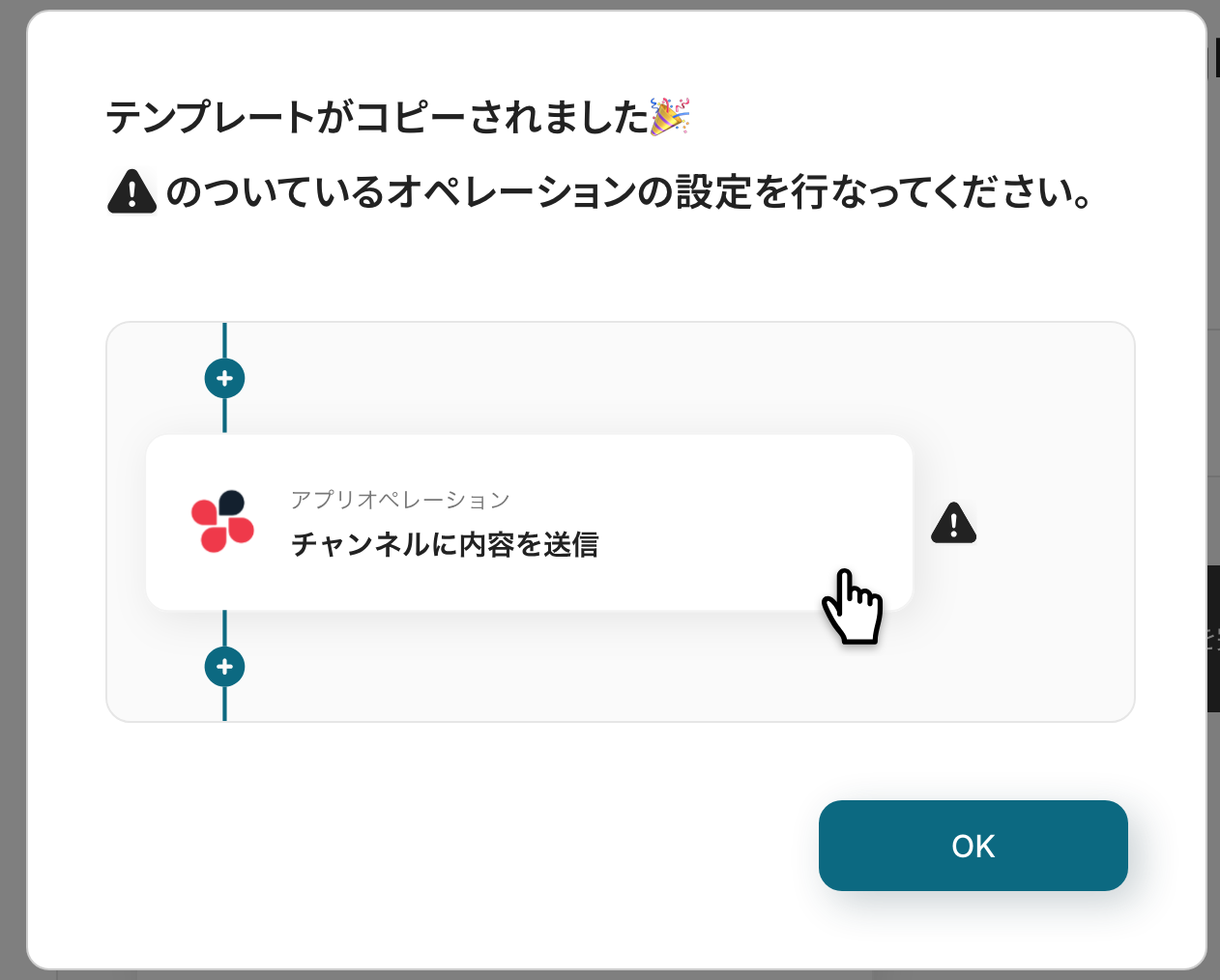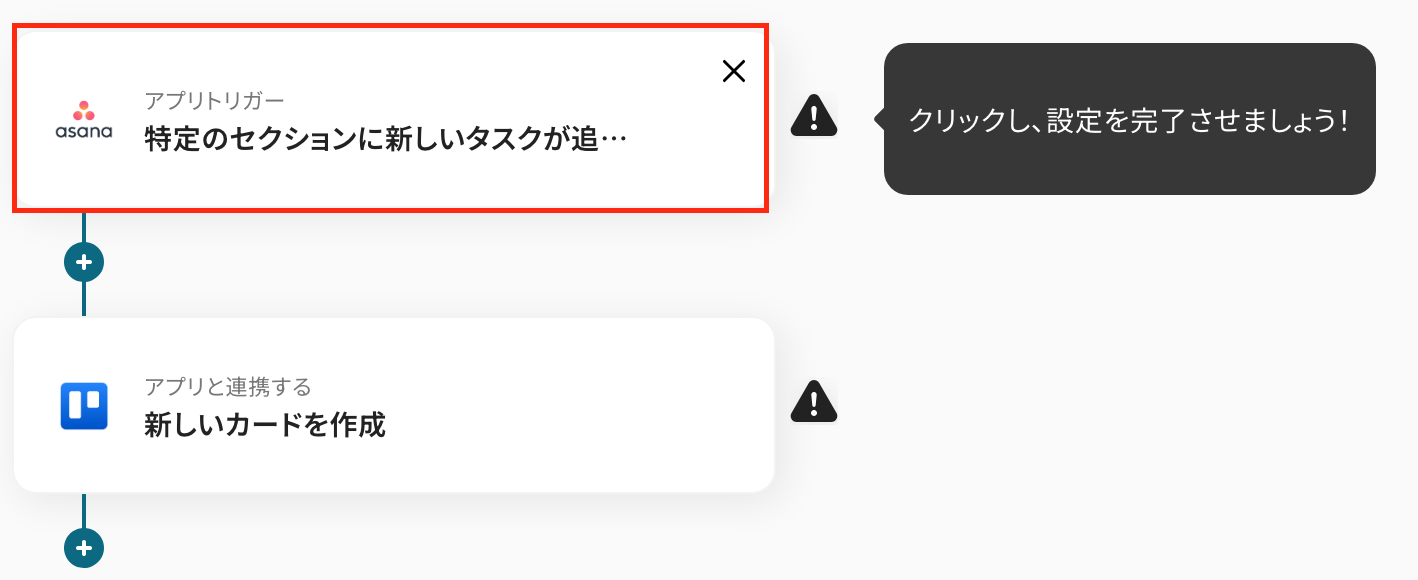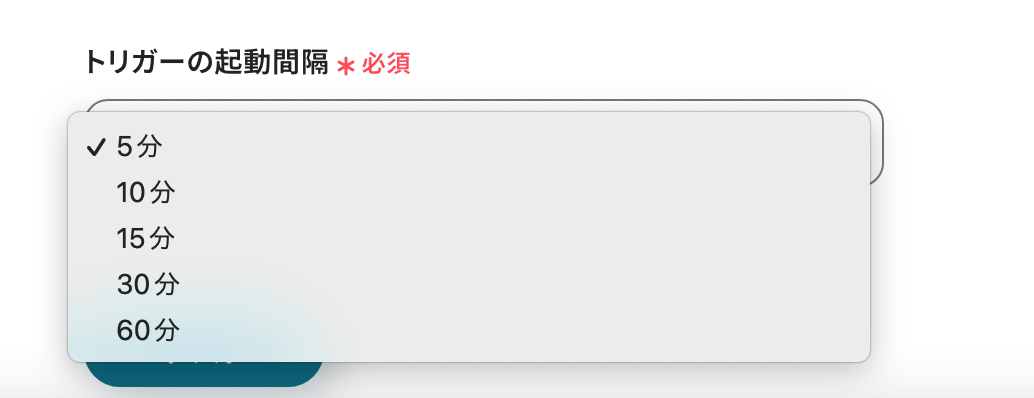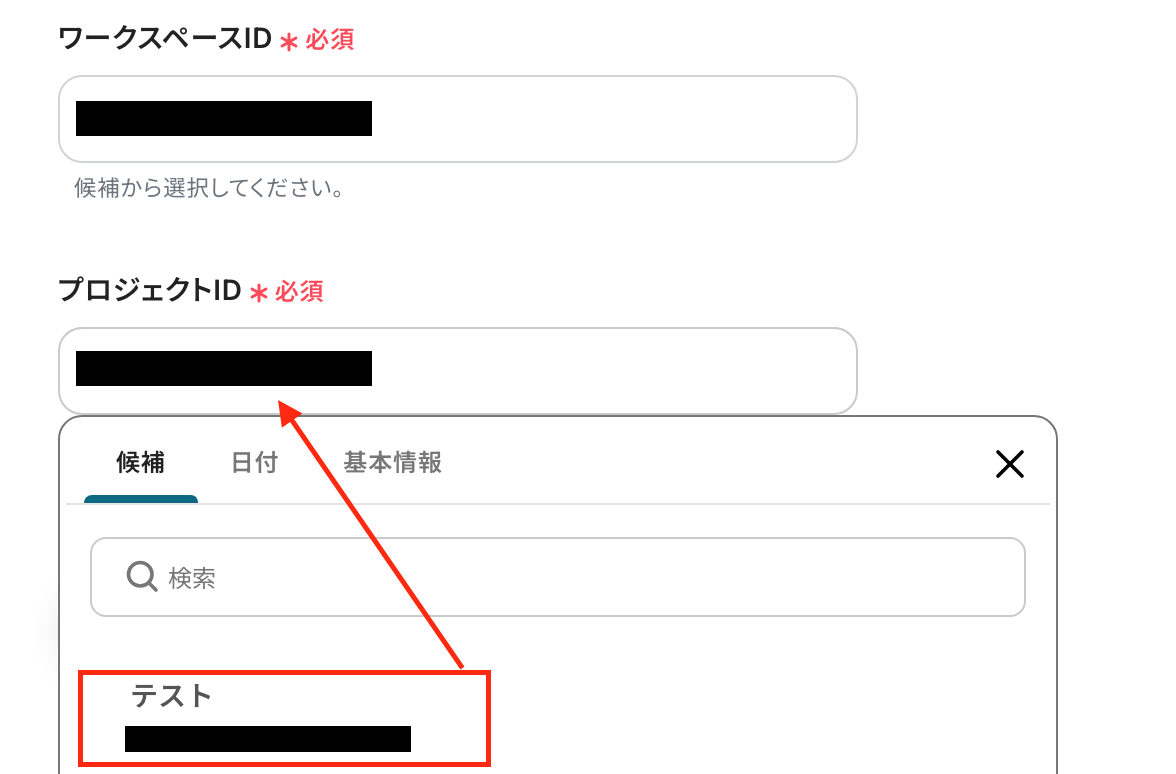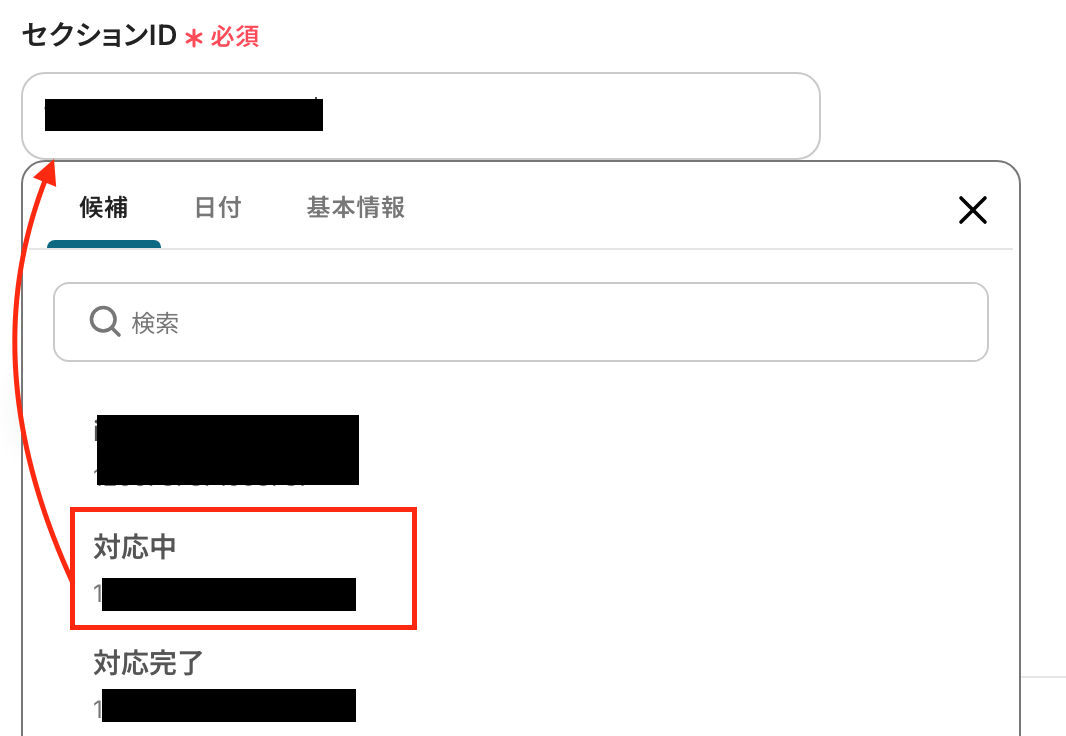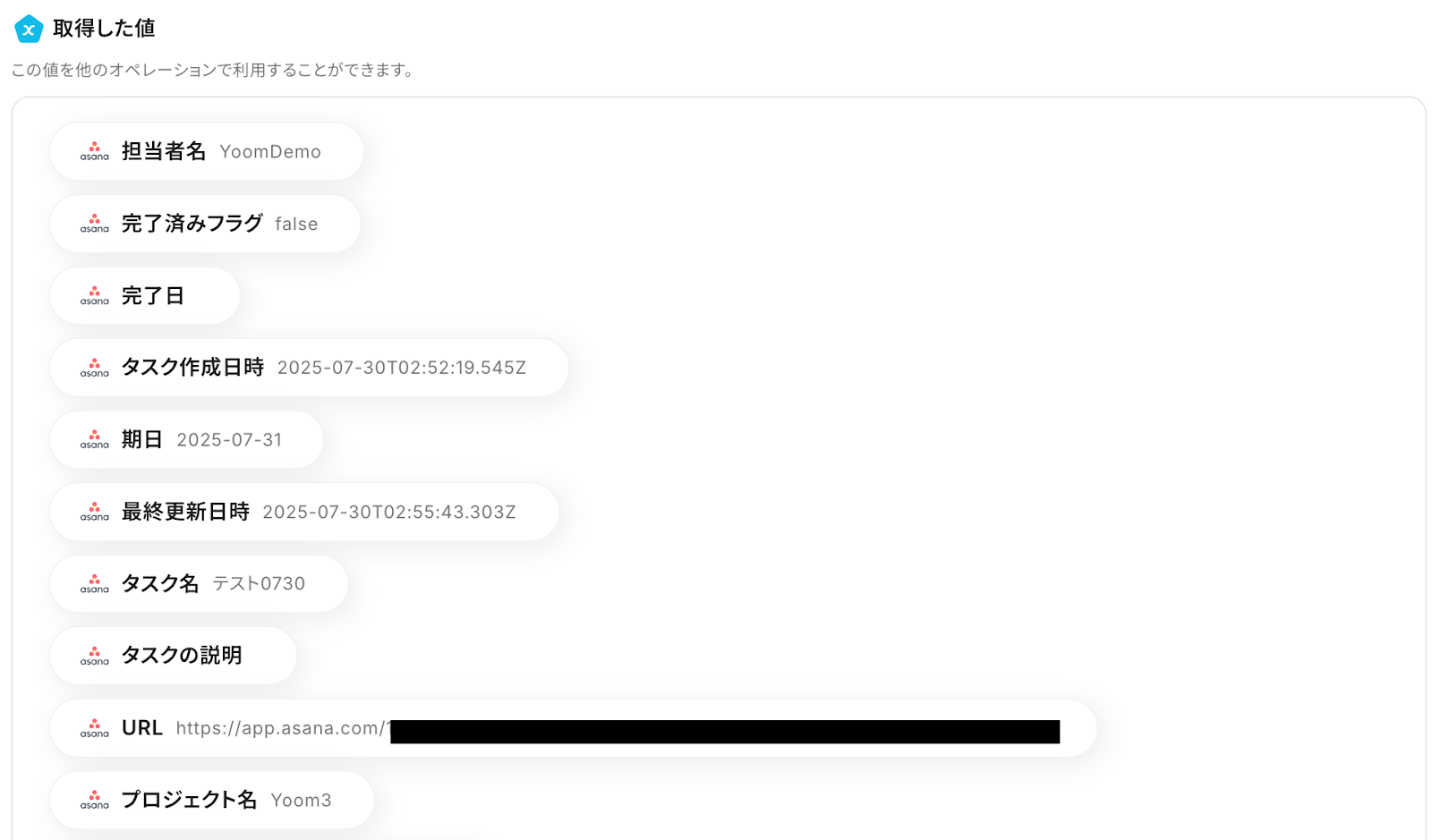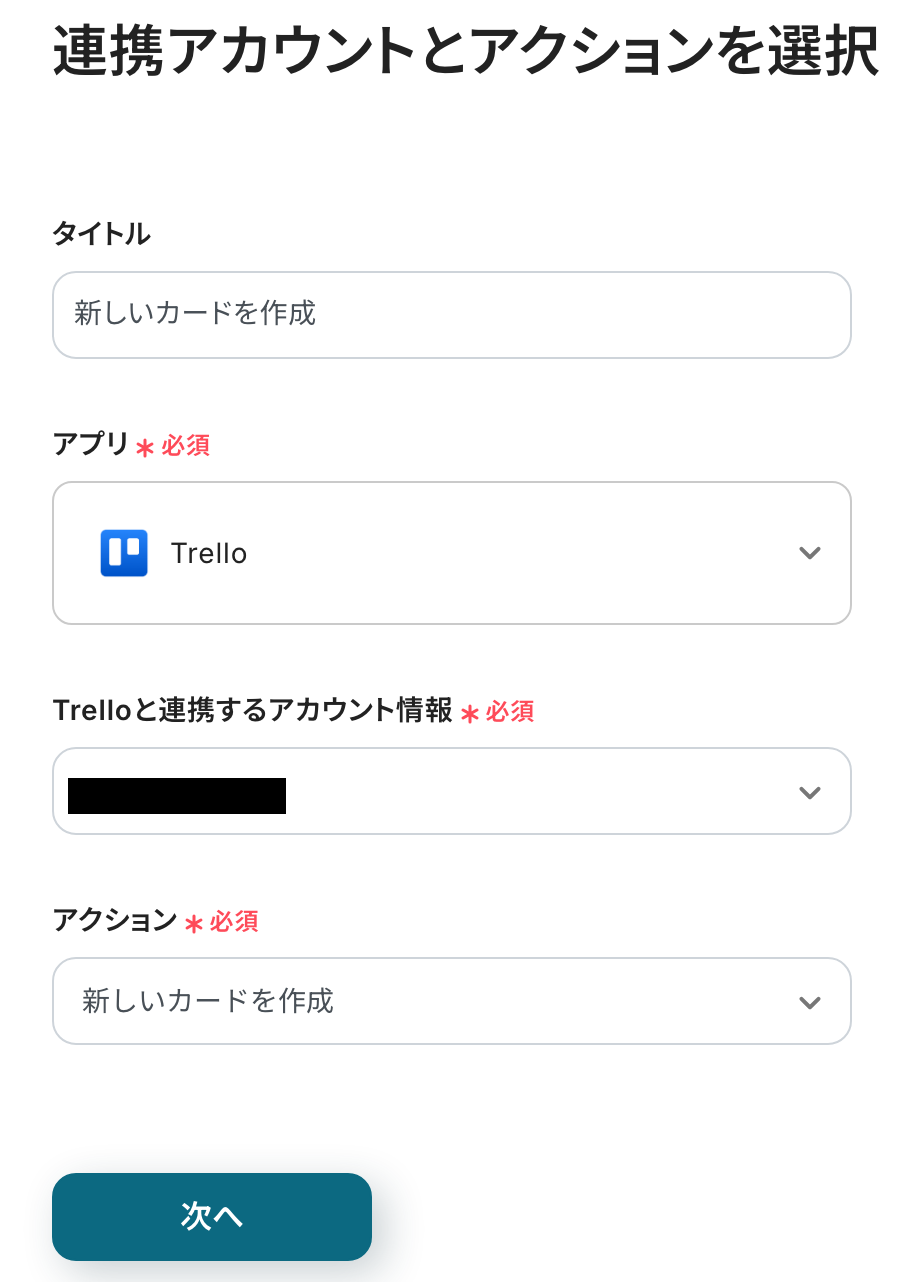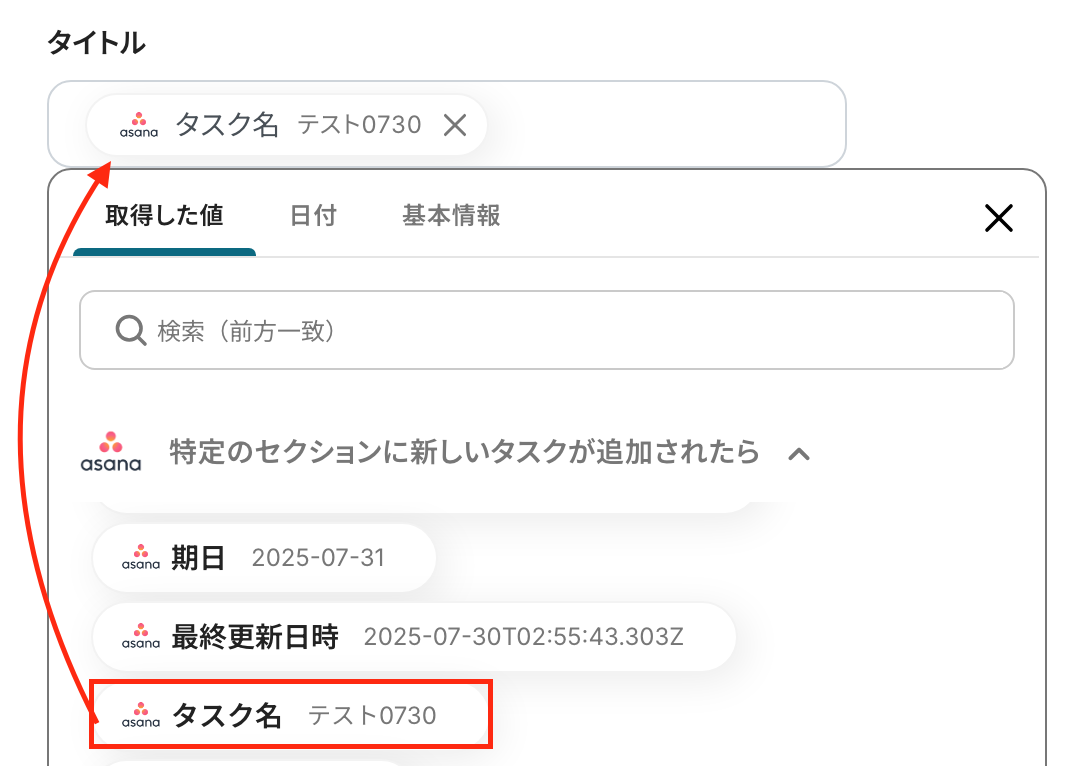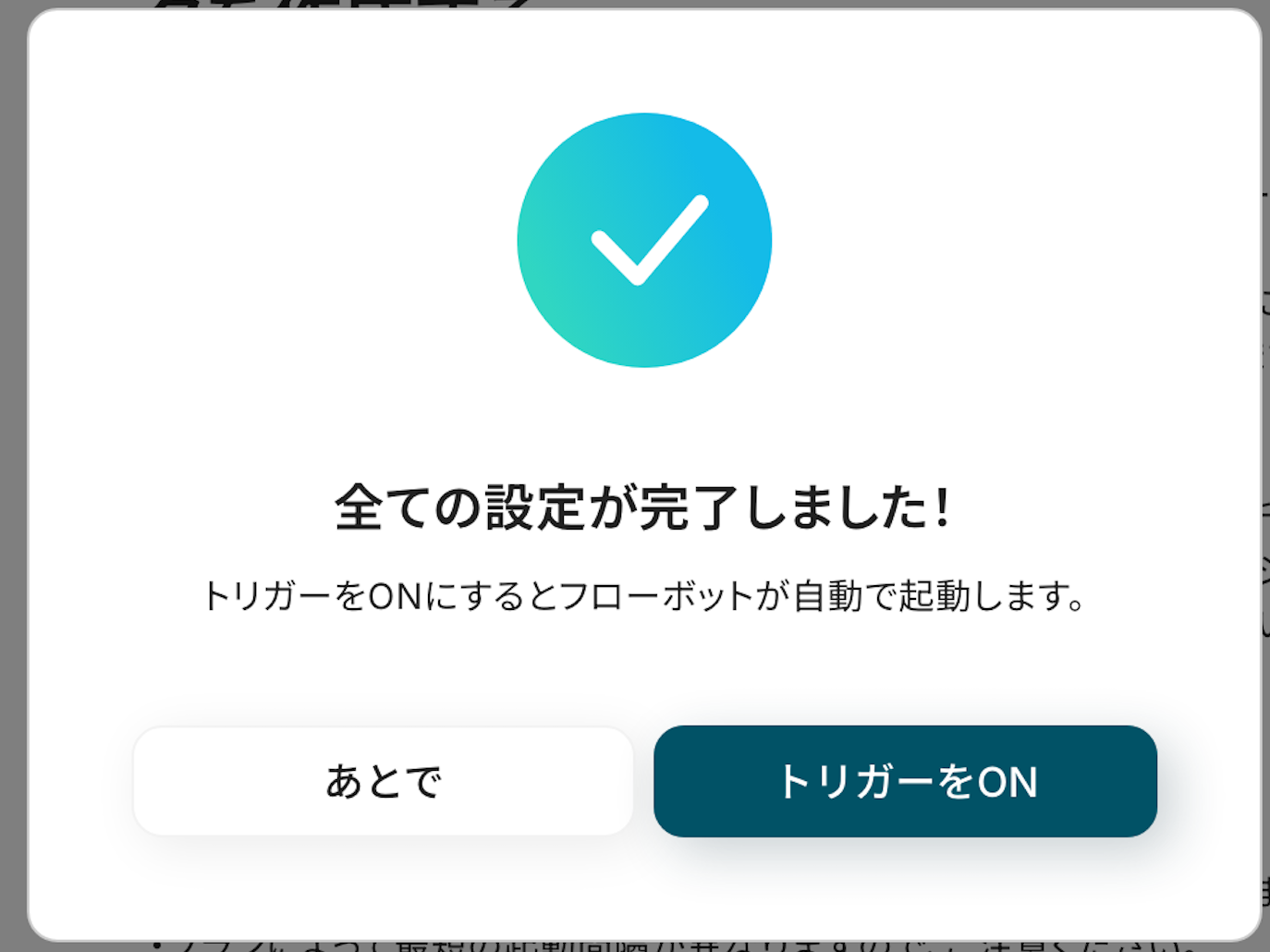Asanaにタスクが追加されたらTrelloにもカードを追加する
試してみる
Asanaにタスクが追加されたら、自動的にTrelloにもカードを追加するフローボットです。AsanaとTrelloの情報を同期する際などにご利用ください。
とにかく早く試したい方へ
YoomにはAsanaにタスクが追加されたらTrelloにもカードを追加するためのテンプレートが用意されているので、今すぐ試したい方は以下よりバナーをクリックしてスタートしましょう!
Asanaにタスクが追加されたらTrelloにもカードを追加する
試してみる
Asanaにタスクが追加されたら、自動的にTrelloにもカードを追加するフローボットです。AsanaとTrelloの情報を同期する際などにご利用ください。
「Asanaで管理しているタスクを、チームで使っているTrelloにも登録したい」
「プロジェクト全体の進捗はAsanaで、個別のタスク管理はTrelloでと使い分けているが、二重入力が面倒で情報がズレてしまう…」
このように、複数のプロジェクト管理ツールを併用する中で、手作業によるデータ連携に非効率さやストレスを感じていませんか?
もし、Asanaに新しいタスクが追加されたら、その情報が自動的にTrelloのカードとして作成される仕組みがあれば、こうした日々の面倒な転記作業から解放され、入力ミスによる情報連携の漏れもなくなるため、より安心して重要な業務に集中できる時間を創出できます。
今回ご紹介する自動化の設定は、専門的な知識がなくてもノーコードで簡単に実現でき、これまでデータ連携にかけていた手間や時間を削減できます。
ぜひこの機会に導入して日々の業務をさらに効率化させましょう!
AsanaとTrelloを連携してできること
AsanaとTrelloのAPIを連携させることで、これまで手作業で行っていたツール間の情報登録や更新を完全に自動化できます。
これにより、タスクの二重入力の手間や転記ミスをなくし、チーム全体の情報共有をスムーズにします。
Yoomには、これらの連携をすぐに実現できるテンプレートが用意されており、アカウント登録後、最短1分で設定を完了させることが可能です。
気になる内容があれば、ぜひクリックしてみてください!
Asanaにタスクが追加されたらTrelloにもカードを追加する
Asanaで新しいタスクが作成された際に、その情報を基にTrelloへ自動でカードを作成する連携です。
この直接連携により、プロジェクト管理ツールとタスク管理ツールの間で発生する二重入力の手間を完全に排除し、素早い情報同期を実現するため、チームメンバーは常に最新のタスク情報を確認できます。
Asanaにタスクが追加されたらTrelloにもカードを追加する
試してみる
Asanaにタスクが追加されたら、自動的にTrelloにもカードを追加するフローボットです。AsanaとTrelloの情報を同期する際などにご利用ください。
Asanaにタスクが作成されたら承認を依頼し、Trelloにタスクを作成する
Asanaでタスクが作成された後、まずチャットツールなどを通じて担当者に承認を依頼し、その承認が得られた場合にのみTrelloにカードを作成する連携です。
このフローは条件分岐を含むため、不要なタスクがTrelloに乱立するのを防ぎ、承認された正式なタスクのみをチームに共有できるので、タスク管理の質を向上させます。
Asanaにタスクが作成されたら承認を依頼し、Trelloにタスクを作成する
試してみる
■概要
プロジェクト管理でAsanaを利用し、タスクボードとしてTrelloを併用している場合、手作業での情報連携に手間を感じていないでしょうか。
特に承認プロセスを挟むタスクの場合、確認や転記作業が煩雑になり、抜け漏れのリスクも伴います。
このワークフローは、AsanaとTrelloの連携を自動化するものであり、Asanaでタスクが作成されると自動で承認依頼が送られ、承認されたタスクのみをTrelloにカードとして作成するため、タスク管理のプロセスを円滑にします。
■このテンプレートをおすすめする方
・AsanaとTrelloを併用しており、タスクの二重入力に手間を感じているプロジェクト担当者の方
・Asanaで管理するタスクを、承認フローを経てからTrelloへ連携させたいチームリーダーの方
・複数のツールを横断するタスク管理を自動化し、チーム全体の生産性を向上させたい方
■注意事項
・Asana、TrelloのそれぞれとYoomを連携してください。
・分岐はミニプラン以上のプランでご利用いただける機能(オペレーション)となっております。フリープランの場合は設定しているフローボットのオペレーションはエラーとなりますので、ご注意ください。
・ミニプランなどの有料プランは、2週間の無料トライアルを行うことが可能です。無料トライアル中には制限対象のアプリや機能(オペレーション)を使用することができます。
・トリガーは5分、10分、15分、30分、60分の間隔で起動間隔を選択できます。
・プランによって最短の起動間隔が異なりますので、ご注意ください。
AsanaとTrelloの連携フローを作ってみよう
それでは、実際にAsanaとTrelloを連携したフローを作成する手順をご紹介します。
今回は、ノーコード自動化ツールであるYoomを使用して連携を進めていきますので、もしまだYoomのアカウントをお持ちでない場合は、こちらの登録フォームからアカウントを発行しておきましょう。
[Yoomとは]
フローの作成方法
今回は「Asanaにタスクが追加されたらTrelloにもカードを追加する」フローを作成していきます!
作成の流れは大きく分けて以下の通りです。
- AsanaとTrelloをマイアプリ連携
- テンプレートをコピー
- Asanaのトリガー設定およびTrelloのアクション設定
- トリガーをONにし、フローが起動するかを確認
Asanaにタスクが追加されたらTrelloにもカードを追加する
試してみる
Asanaにタスクが追加されたら、自動的にTrelloにもカードを追加するフローボットです。AsanaとTrelloの情報を同期する際などにご利用ください。
ステップ1:AsanaとTrelloをマイアプリ連携
ここでは、Yoomとそれぞれのアプリを連携して、操作が行えるようにしていきます。
【AsanaとYoomのマイアプリ連携】
以下の手順をご参照ください。
以上でAsanaのマイアプリ連携は完了です!
【TrelloとYoomのマイアプリ連携】
以下の手順をご参照ください。
Trelloの詳しいマイアプリ登録方法は、こちらを確認してください。
これで、Trelloのマイアプリ連携が完了です!
マイアプリの一覧に各アプリのアイコンが表示されたら、次のステップに進んでください。
ステップ2:テンプレートをコピーする
ここからは自動化を行っていきます。
以下のバナーの「試してみる」をクリックし、テンプレートをコピーしてください。
Asanaにタスクが追加されたらTrelloにもカードを追加する
試してみる
Asanaにタスクが追加されたら、自動的にTrelloにもカードを追加するフローボットです。AsanaとTrelloの情報を同期する際などにご利用ください。
クリックすると、以下のような画面が表示されるので「OK」をクリックしましょう。
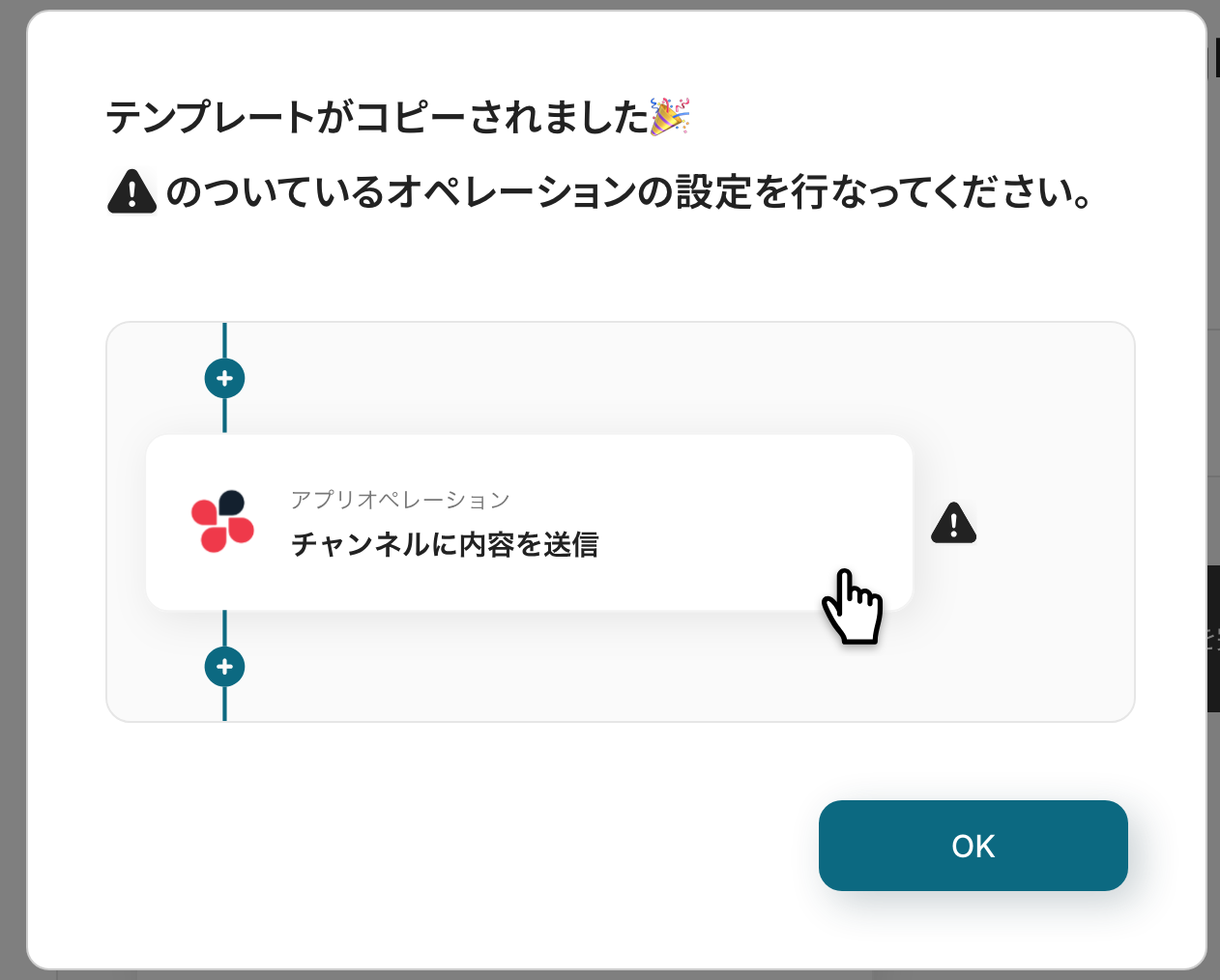
ステップ3:Asanaのトリガー設定
最初の設定です!まずは以下の赤枠をクリックしてください。
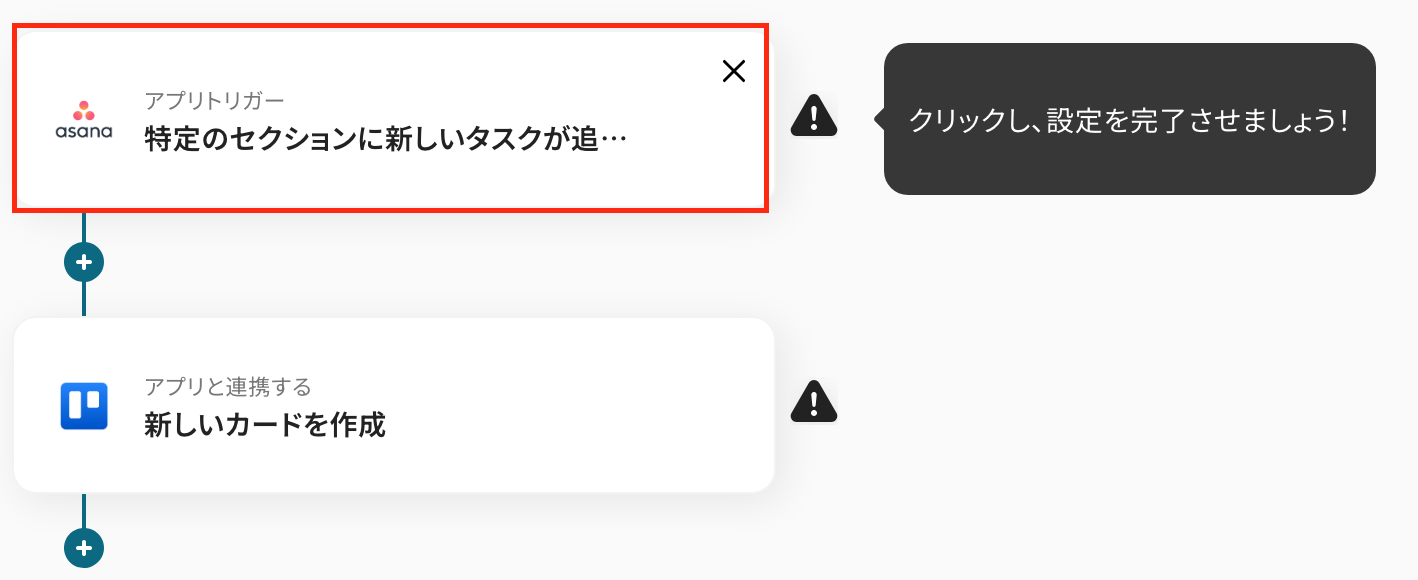
タイトルを任意で修正し、連携するアカウント情報を確認します。
アクションは「特定のセクションに新しいタスクが追加されたら」を選択し、次に進みましょう!

次に、アプリトリガーのAPI接続設定画面が表示されます。
まず「トリガーの起動間隔」を選択します。
なお、基本的にはそのプランの最短の起動間隔にしてお使いいただくことをおすすめします。トリガーの起動間隔は、5分・10分・15分・30分・60分から選べます。
※プランによって起動間隔の選択内容が異なるため、ご注意下さい。
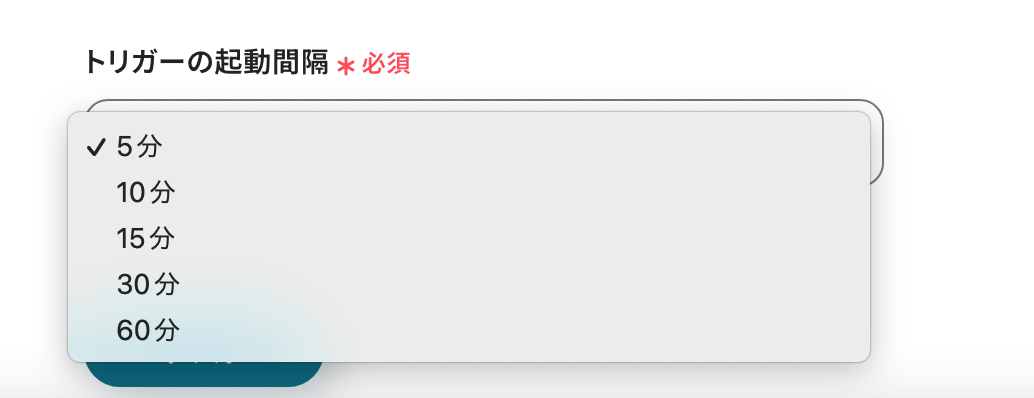
「ワークスペースID」と「プロジェクトID」は、以下の画像のように入力欄をクリックすると候補が出てくるので該当するものをクリックしましょう。
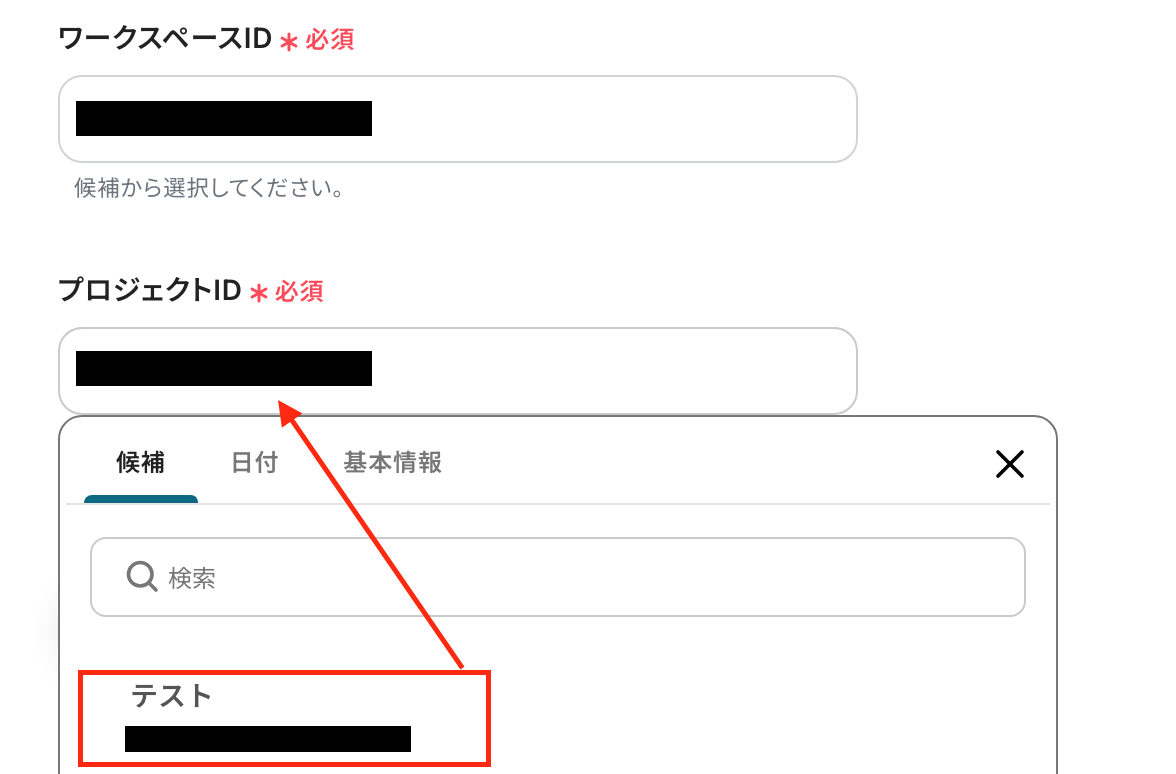
「セクションID」も同様に、入力欄をクリックして表示される候補から該当するものを選択します。
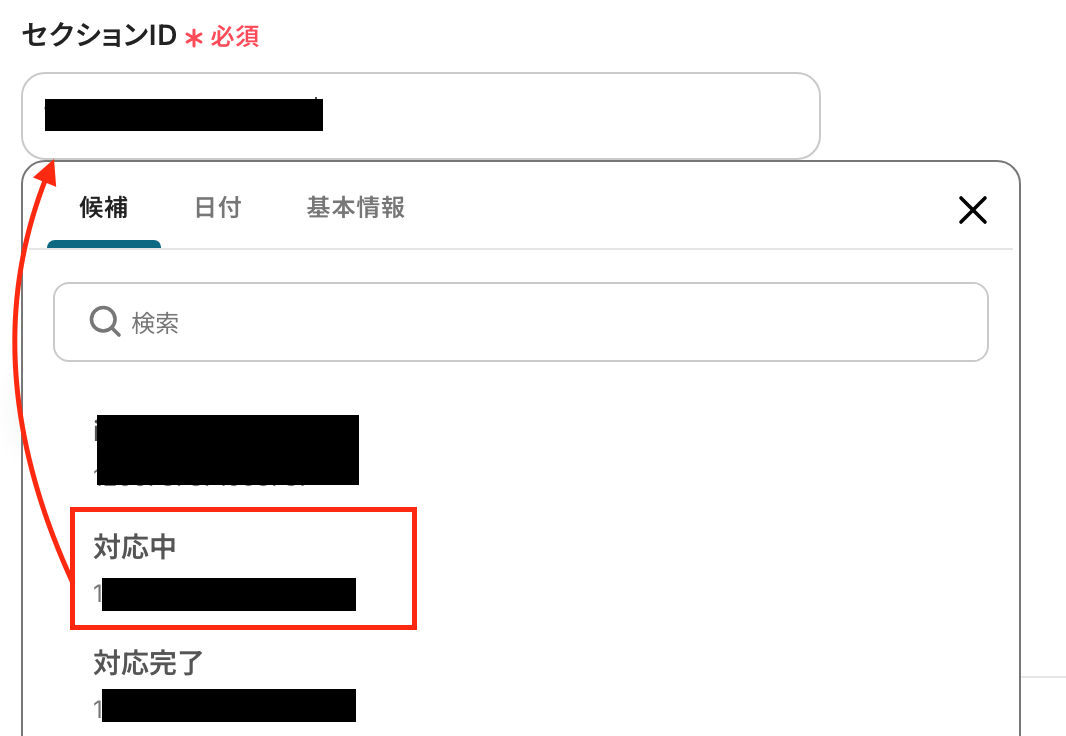
Asanaにタスクを追加したあと、「テスト」をクリックします。
テストが成功すると、以下の画像のようなアウトプット(取得した値)が表示されます。
このアウトプットは、次の設定で活用します。
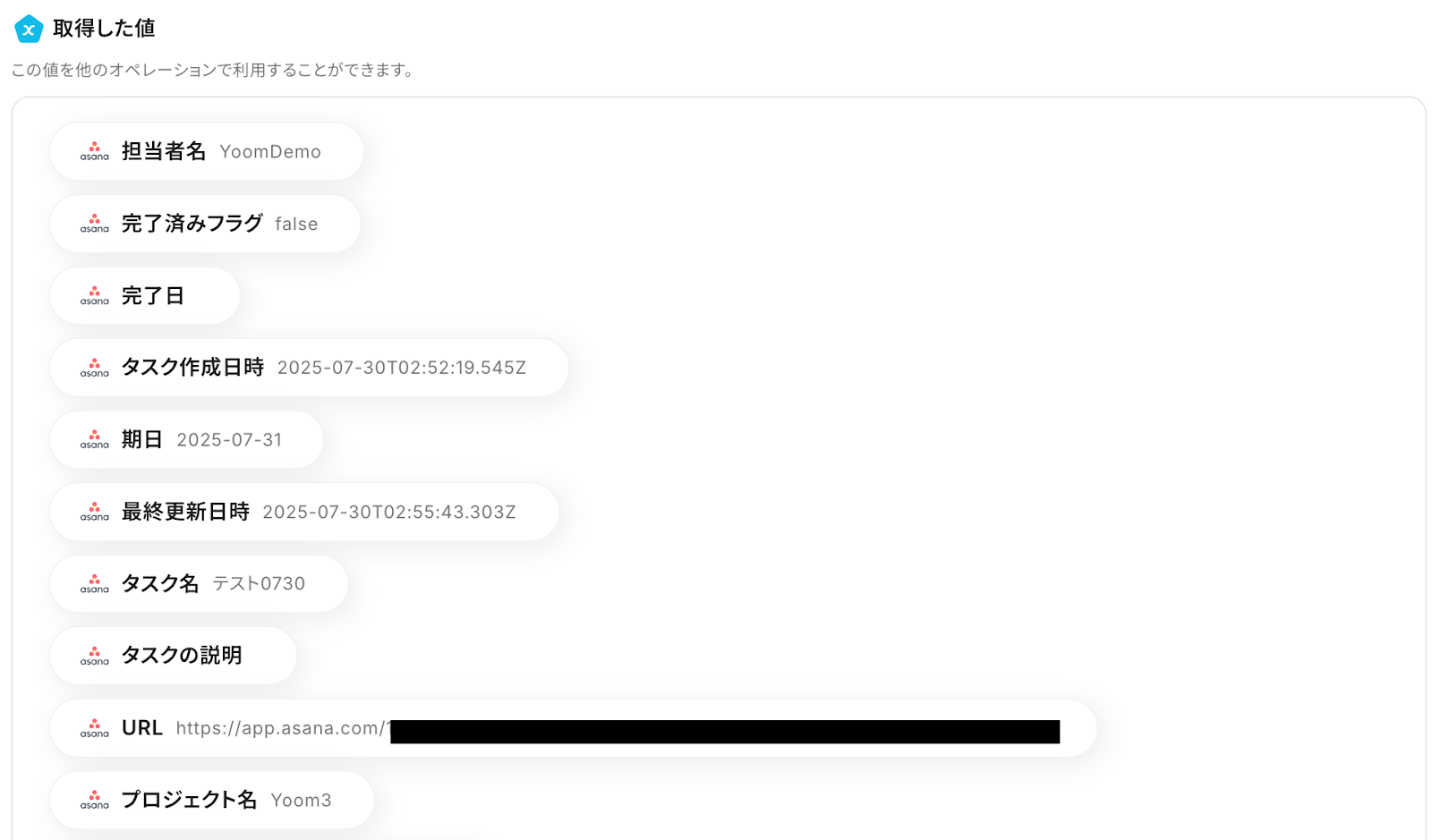
問題がなければ、「保存」をクリックします。これで、Asanaのトリガー設定は完了です!
ステップ4:Trelloのアクション設定
最後の設定です。ここでは、Asanaで作成したタスク内容をTrelloのカードに追加する設定を行います。
赤枠部分をクリックしましょう!

以下の画面で、内容を確認し、「次へ」をクリックしましょう!
- タイトル:任意で修正
- 連携するアカウント:合っているか確認
- アクション:「新しいカードを作成」を選択
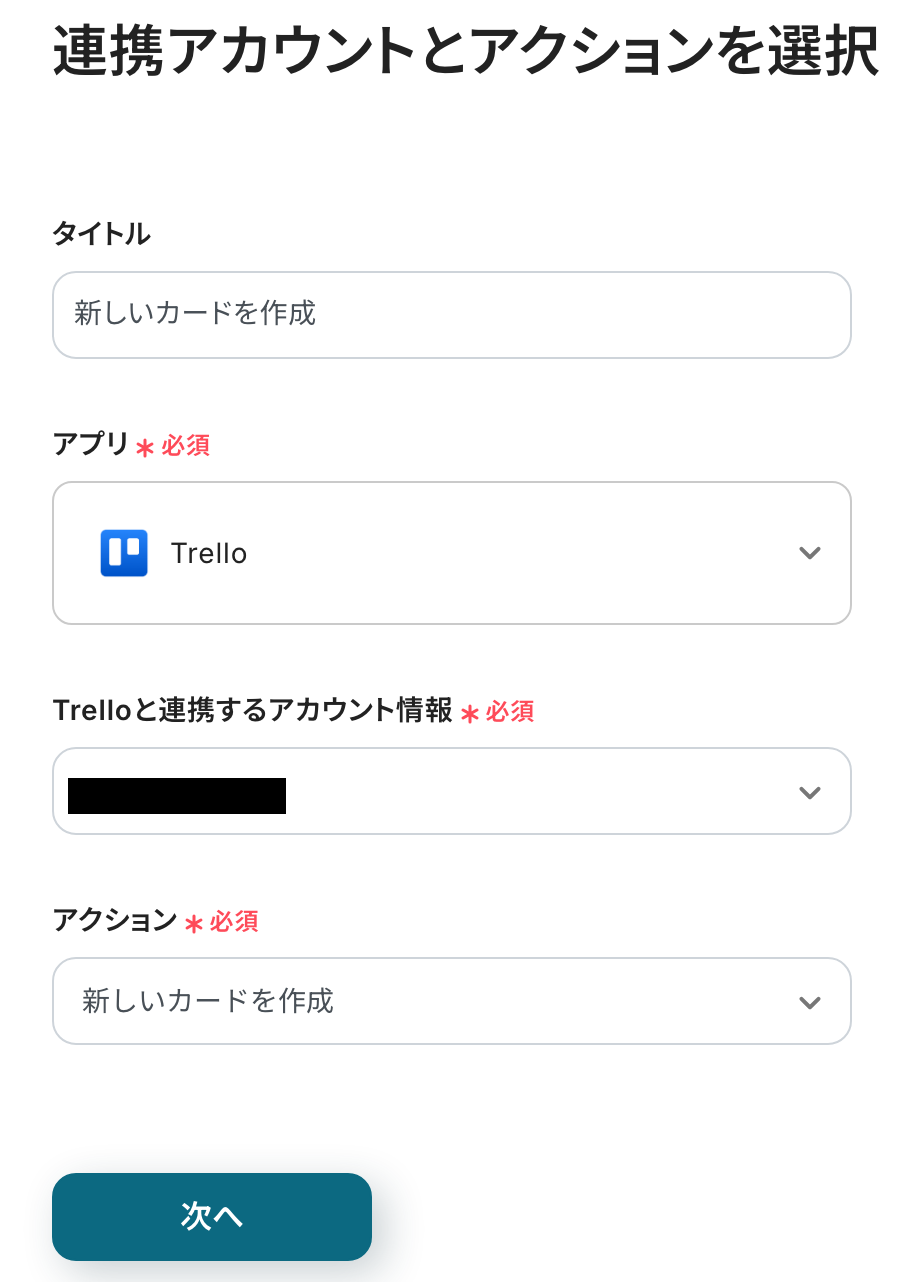
次の画面で、必須項目を設定しましょう!
-
ボードID:TrelloのURL内から確認します。「https://trello.com/b/●●●●/yoom」の「●●●●」部分がボードIDとなります。
-
リストID:クリックして表示される「候補」から選択してください。

そのほかの項目は、任意で設定しましょう!
入力する際は、「取得した値」を引用して入力してください。
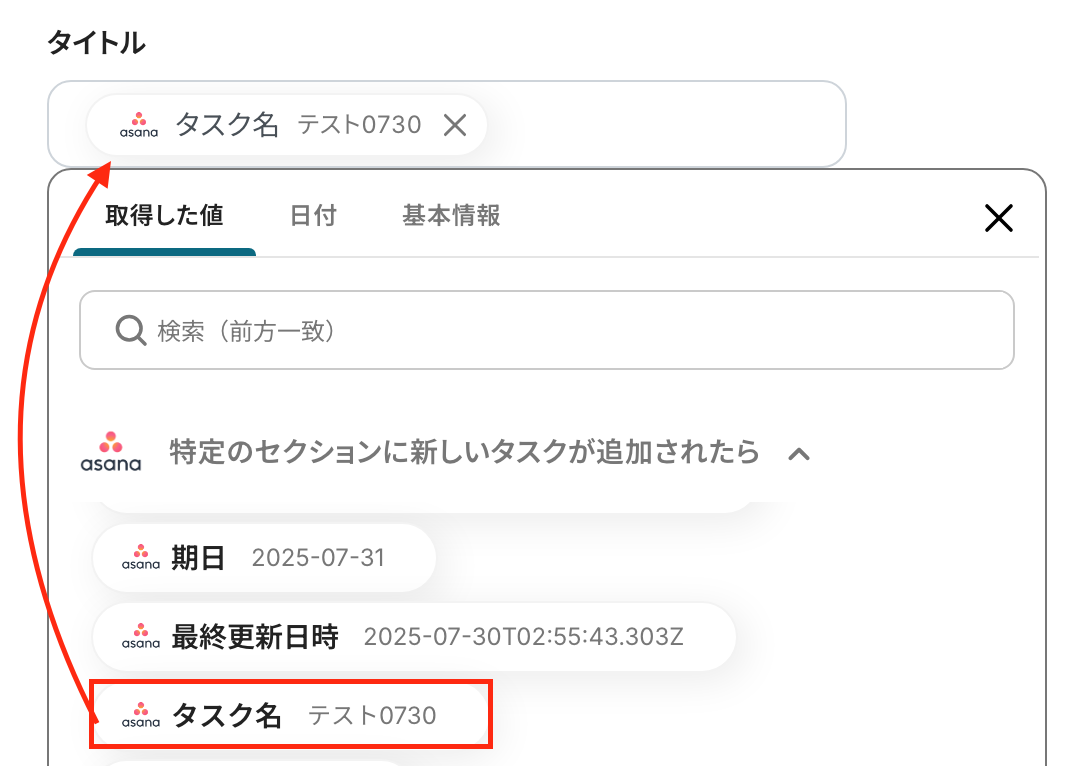
「テスト」をクリックします。
Trelloの画面に移り、カードが作成されたか確認をしましょう。確認後、Yoomの画面に戻り、「保存する」をクリックしてください。
以上で、「Asanaにタスクが追加されたらTrelloにもカードを追加する」フローの完成です!お疲れ様でした。
ステップ5:トリガーをONに設定しフロー稼働の準備完了
設定が完了すると、以下のようなメニューが表示されます。
「トリガーをON」をクリックすると、フローボットが自動的に起動します。
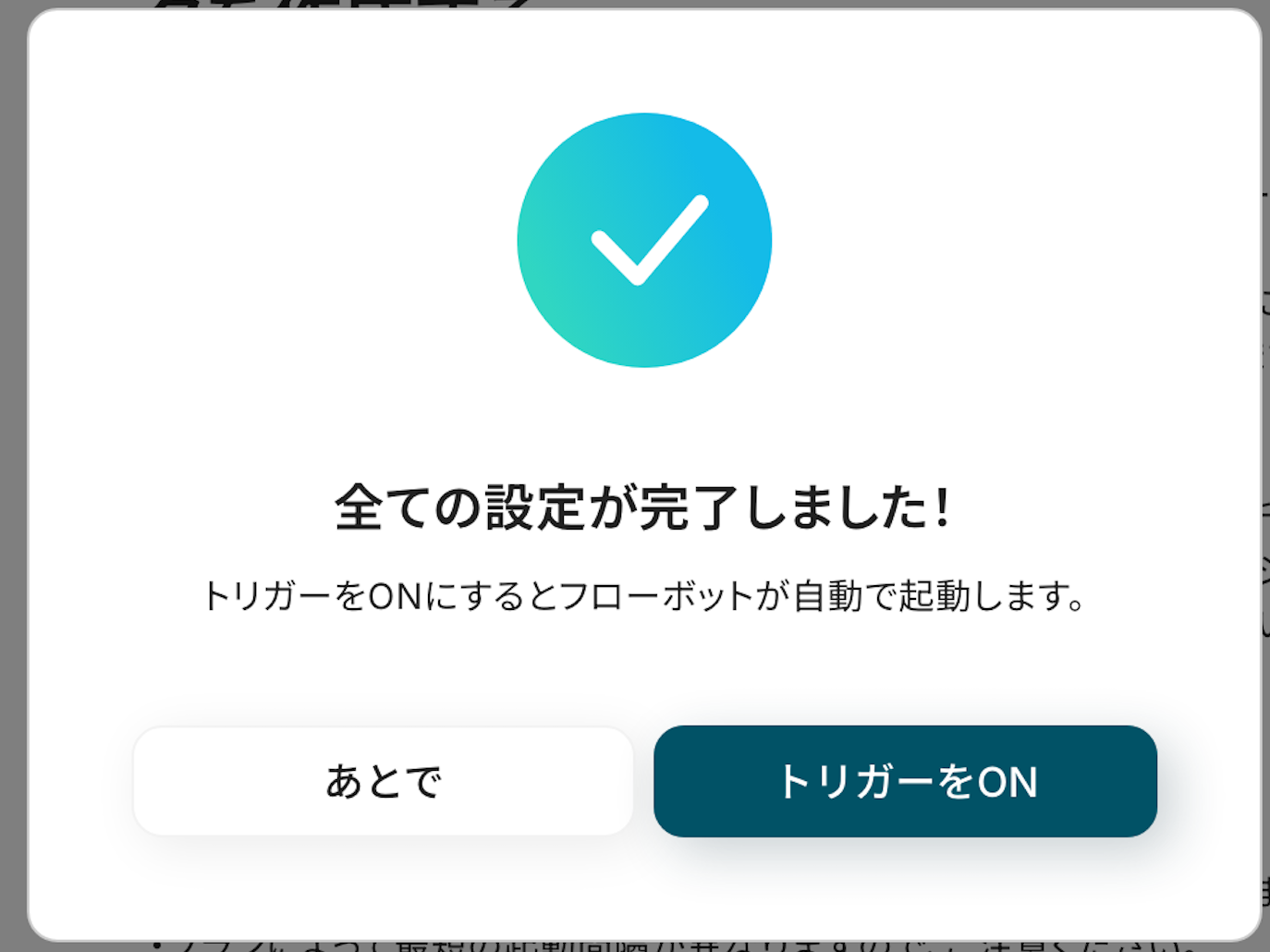
Trello のデータを Asana に連携したい場合
今回はAsanaからTrelloへデータを連携する方法をご紹介しましたが、逆にTrelloからAsanaへのデータ連携を実施したい場合は、下記のテンプレートも併せてご利用ください。チームの運用方法に合わせて、最適な連携フローを構築しましょう。
Trelloにカードが追加されたらAsanaにもタスクを追加する
Trelloで新しいカードが追加された際に、その情報をAsanaにタスクとして自動で作成する連携です。
この直接連携により、Trelloボード上で生まれたアイデアや簡易的なタスクを、Asanaの正式なプロジェクト管理フローへスムーズに取り込むことができ、情報の集約とタスク管理の一元化を実現します。
Trelloにカードが追加されたらAsanaにもタスクを追加する
試してみる
■概要
TrelloとAsanaを併用してプロジェクト管理を行う際、同じ内容を両方のツールに手入力する作業に手間を感じていませんか。
こうした二重入力は、転記ミスや更新漏れの原因にもなりかねません。
このワークフローを活用すれば、Trelloへのカード追加をトリガーに、Asanaへ自動でタスクを作成できます。
手作業による情報連携の手間をなくし、タスク管理の正確性と効率を高めることが可能です。
■このテンプレートをおすすめする方
・TrelloとAsanaを併用し、タスクの二重入力に手間を感じている方
・手作業での情報転記による入力ミスや、更新漏れをなくしたいチームリーダーの方
・プロジェクト管理ツール間の連携を自動化し、業務効率を改善したいと考えている方
■注意事項
・Trello、AsanaのそれぞれとYoomを連携してください。
Trelloにカードが追加されたら承認を依頼し、Asanaにタスクを追加する
Trelloにカードが追加された際、一度担当者に承認を依頼し、承認されたものだけをAsanaのタスクとして作成する連携です。
この条件分岐を含むフローを活用することで、正式なプロジェクトタスクとして管理すべきものだけをAsanaに登録できるため、プロジェクトのノイズを減らし、管理の質を高めることができます。
Trelloにカードが追加されたら承認を依頼し、Asanaにタスクを追加する
試してみる
■概要
TrelloとAsanaを併用してタスク管理を行う中で、それぞれのツールへの情報入力や更新作業に手間を感じることはありませんか。
特に、Trelloで起票したタスクをAsanaに正式なタスクとして登録する際、承認プロセスを挟む場合は抜け漏れや遅延が課題になりがちです。
このワークフローを活用することで、Trelloへのカード追加をきっかけに、承認依頼からAsanaへのタスク追加までの一連の流れを自動化し、AsanaとTrelloのスムーズな連携を実現します。
■このテンプレートをおすすめする方
・TrelloとAsanaを併用しており、タスクの二重入力や転記作業に手間を感じている方
・Trelloで起票したタスクをAsanaに登録する際の承認プロセスを効率化したいチームリーダーの方
・プロジェクト管理ツール間の連携を自動化し、チーム全体の生産性を向上させたい方
■注意事項
・Trello、AsanaのそれぞれとYoomを連携してください。
・分岐はミニプラン以上のプランでご利用いただける機能(オペレーション)となっております。フリープランの場合は設定しているフローボットのオペレーションはエラーとなりますので、ご注意ください。
・ミニプランなどの有料プランは、2週間の無料トライアルを行うことが可能です。無料トライアル中には制限対象のアプリや機能(オペレーション)を使用することができます。
AsanaやTrelloのAPIを使ったその他の自動化例
AsanaやTrelloのAPIを活用することで、様々な自動化の実現が可能になります。
Asanaを使った自動化例
Asanaのプロジェクトに新しいタスクが追加されたらNotionに追加したり、Asanaでタスクが完了したらMicrosoft Teamsに通知したりできます。また、Asanaにタスクが追加されたらBacklogへ追加したり、Asanaのタスク情報をGoogle スプレッドシートに同期したりすることも可能です。さらに、Asanaの特定のプロジェクトで追加されたタスクをFreshsalesに同期するといった自動化も行えます。
Asanaのタスク情報をGoogle スプレッドシートに同期する
試してみる
Asanaのタスク情報をスプレッドシートに同期して、スプレッドシート上でAsanaのタスクを管理できるフローボットです。Asanaでタスクが追加・更新されたら、スプレッドシートに情報を自動的に同期します。
Asanaでタスクが完了したらMicrosoft Teamsに通知する
試してみる
Asanaの特定のプロジェクトでタスクが完了したら、Microsoft Teamsの指定のチャンネルに通知を送信します。
Asanaにタスクが追加されたらBacklogへ追加する
試してみる
Asanaにタスクが追加されたらBacklogへ追加するフローです。
Asanaの特定のプロジェクトで追加されたタスクをFreshsalesに同期する
試してみる
■概要
「Asanaの特定のプロジェクトで追加されたタスクをFreshsalesに同期する」フローは、プロジェクト管理と顧客管理をシームレスに連携させる業務ワークフローです。
Asanaで新しいタスクが追加された際に、自動的にFreshsalesに同期されることで、営業チームは最新のタスク状況を把握できます。これにより、プロジェクトと営業活動の情報が一元管理され、効率的な業務遂行が可能になります。
■このテンプレートをおすすめする方
・AsanaとFreshsalesを併用しており、情報の手動入力に手間を感じているビジネス担当者
・プロジェクト管理と顧客管理を連携させて、業務効率を向上させたいチームリーダー
・Freshsalesでの通知機能を活用し、タスクの進捗をリアルタイムで把握したい営業担当者
■注意事項
・Freshsales、AsanaのそれぞれとYoomを連携してください。
・トリガーは5分、10分、15分、30分、60分の間隔で起動間隔を選択できます。
・プランによって最短の起動間隔が異なりますので、ご注意ください。
Asanaのプロジェクトに新しいタスクが追加されたらNotionに追加
試してみる
■概要
Asanaでタスク管理を行い、Notionでプロジェクト情報を集約している場合、双方への情報入力や転記作業に手間を感じていないでしょうか。
この手作業は時間を要するだけでなく、入力漏れやミスの原因にもなりがちです。
このワークフローを活用すれば、Asanaの特定のプロジェクトに新しいタスクが追加されると、自動でNotionのデータベースに情報が連携されるため、タスク管理と情報集約の連携をスムーズにし、業務の効率化に貢献します。
■このテンプレートをおすすめする方
・AsanaとNotionを併用しており、タスク情報の二重入力に手間を感じている方
・手作業による情報転記での入力漏れやミスをなくしたいプロジェクト担当者の方
・チーム内のタスク共有と情報の一元管理をより効率的に行いたいと考えている方
■注意事項
・Asana、NotionのそれぞれとYoomを連携してください。
・トリガーは5分、10分、15分、30分、60分の間隔で起動間隔を選択できます。
・プランによって最短の起動間隔が異なりますので、ご注意ください。
Trelloを使った自動化例
Trelloでカードが作成されたらGoogle スプレッドシートに情報を追加したり、Trelloでカードが新たに作成されたらRedditのサブレディットに投稿したりできます。また、Trelloで特定条件のカードが作成されたらHarvestにタスクを作成したり、Trelloでカードが作成されたらBacklogに自動で連携したりすることも可能です。さらに、Zoomで特定のミーティングが終了したら議事録を作成しTrelloに登録するといった自動化も行えます。
Trelloが起動したらGoogleスプレッドシートにtrelloの情報を追加
試してみる
Trelloが起動したら、Googleスプレッドシートに追加されたカード内容を登録するフローです。
Trelloでカードが作成されたらBacklogに自動で連携する
試してみる
Trelloでカードが作成されたら、Backlogに自動的に課題として登録するフローボットです。
Trelloでカードが新たに作成されたら、Redditのサブレディットに投稿する
試してみる
■概要
タスク管理ツールTrelloで新しいカードを作成した際、その内容をコミュニティプラットフォームのRedditに手動で投稿する作業に手間を感じていませんか。
このワークフローは、TrelloとRedditを連携させることで、こうした情報共有のプロセスを自動化します。Trelloにカードが作成されると、その内容が自動で指定のRedditサブレディットに投稿されるため、手作業による転記の手間や投稿漏れを防ぎ、迅速な情報共有を実現します。
■このテンプレートをおすすめする方
・Trelloで管理している更新情報やタスクを、Redditコミュニティへ定期的に発信している方
・プロジェクトの進捗を、Redditを活用して外部の協力者やファンに共有したいチームリーダーの方
・アプリ間の情報連携を自動化し、コンテンツ投稿の運用効率を高めたいと考えている方
■注意事項
・Trello、RedditのそれぞれとYoomを連携してください。
Trelloで特定条件に合うカードが作成されたら、HarvestにTaskを作成する
試してみる
■概要
タスク管理ツールのTrelloと工数管理ツールのHarvestを併用しているものの、それぞれに情報を手入力する作業に手間を感じていませんか。このワークフローを活用することで、Trelloで特定のカードが作成された際に、Harvestへ自動でタスクを作成するフローを構築できます。手作業によるHarvestとTrelloの連携作業をなくし、タスクの登録漏れや二度手間といった課題を解消します。
■このテンプレートをおすすめする方
・Trelloでのタスク発行とHarvestでの工数管理を別々に行い、非効率を感じている方
・HarvestとTrello間の情報同期を手作業で行っており、入力漏れやミスを減らしたい方
・プロジェクトの工数管理をより正確かつスムーズに行い、生産性を高めたいと考えている方
■注意事項
・HarvestとTrelloのそれぞれとYoomを連携してください。
・分岐はミニプラン以上のプランでご利用いただける機能(オペレーション)となっております。フリープランの場合は設定しているフローボットのオペレーションはエラーとなりますので、ご注意ください。
・ミニプランなどの有料プランは、2週間の無料トライアルを行うことが可能です。無料トライアル中には制限対象のアプリや機能(オペレーション)を使用することができます。
Zoomで特定のミーティングが終了したら議事録を作成しTrelloに登録する
試してみる
■概要
「Zoomで特定のミーティングが終了したら議事録を作成しTrelloに登録する」ワークフローは、特定のZoomミーティング終了後に議事録を自動作成し、Trelloに登録する業務ワークフローです。
特定のミーティングに関連した議事録が自動で作成され、Trelloに登録されることで、特定のプロジェクトやタスクの進捗管理が効率化されます。これにより、重要な会議の内容を漏れなく整理し、チーム全体で迅速に共有することができます。
■このテンプレートをおすすめする方
・特定のZoomミーティング後に議事録を作成し、Trelloでプロジェクト管理を行っている方
・特定のミーティングに関連する議事録を自動的に作成し、進捗管理を効率化したい営業担当者
・定期的に特定のZoomミーティングを実施しており、その後の議事録作成作業を自動化したい方
・手動で議事録を作成しているが、その作業を省きたい方
■注意事項
・Zoom、TrelloのそれぞれとYoomを連携してください。
・Zoomのプランによって利用できるアクションとそうでないアクションがあるため、ご注意ください。
・現時点では以下のアクションはZoomの有料プランのみ利用可能です。
・ミーティングが終了したら
・ミーティングのレコーディング情報を取得する(クラウド上に存在するレコーディングのみ取得可能なため)
・詳細は下記をご参照ください。
https://intercom.help/yoom/ja/articles/9550398-zoom%E3%81%A7%E3%83%9F%E3%83%BC%E3%83%86%E3%82%A3%E3%83%B3%E3%82%B0%E3%81%AE%E3%83%AC%E3%82%B3%E3%83%BC%E3%83%87%E3%82%A3%E3%83%B3%E3%82%B0%E6%83%85%E5%A0%B1%E3%82%92%E5%8F%96%E5%BE%97%E3%81%99%E3%82%8B%E9%9A%9B%E3%81%AE%E6%B3%A8%E6%84%8F%E7%82%B9
・トリガーは5分、10分、15分、30分、60分の間隔で起動間隔を選択できます。
・プランによって最短の起動間隔が異なりますので、ご注意ください。
・分岐はミニプラン以上のプランでご利用いただける機能(オペレーション)となっております。フリープランの場合は設定しているフローボットのオペレーションはエラーとなりますので、ご注意ください。
・ミニプランなどの有料プランは、2週間の無料トライアルを行うことが可能です。無料トライアル中には制限対象のアプリや機能(オペレーション)を使用することができます。
まとめ
AsanaとTrelloの連携を自動化することで、これまで日常的に発生していたツール間のデータ転記作業から解放され、ヒューマンエラーによる情報共有の漏れや遅延を防ぐことができます。
これにより、担当者は手作業のストレスから解放されるだけでなく、常に正確な情報に基づいて業務を進められるようになり、本来注力すべきコア業務に集中できる環境が整います。
今回ご紹介したような業務自動化は、ノーコードツール「Yoom」を活用すれば、プログラミングの知識がない方でも直感的な操作で簡単に構築できます。
もしAsanaとTrelloの連携をはじめとする業務の自動化に少しでもご興味を持っていただけたなら、ぜひこちらから無料登録して、Yoomが実現する業務効率化の世界を体験してみてください!
関連記事:【簡単設定】Trelloでカードが更新されたら、Asanaにタスクを追加する方法
よくあるご質問
Q:Asanaタスクの更新や完了もTrelloに反映されますか?
A:はい。可能です。
今回は、「特定のセクションに新しいタスクが追加されたら」というトリガーを使用しましたが、「特定のセクションのタスクが完了したら」や「特定のセクションでタスクが作成・更新されたら」のトリガーを使用してフローを作成することで、更新や完了を反映させることができます。
Q:AsanaとTrelloで双方向のデータ同期は可能ですか?
A:はい。可能です。
Trelloで「カードが新たに作成されたら」Asanaに「タスクを追加」というようなフローを作成することができます。
Q:連携が失敗した場合、通知や再実行はされますか?
A:連携エラーが発生すると通知が行われます。
連携エラーが発生した場合は、フローボットが停止しYoomに登録されているメールアドレスへ通知が届きます。
通知内にエラー原因などを記載しておりますので、エラー原因をご確認ください。
対処方法が分からないなどでお困りの際はヘルプページまたは、こちらをご確認ください。